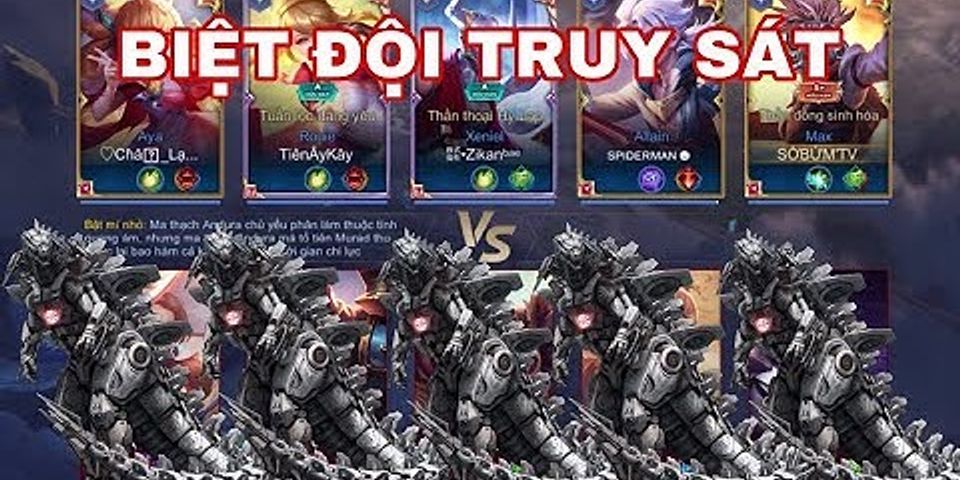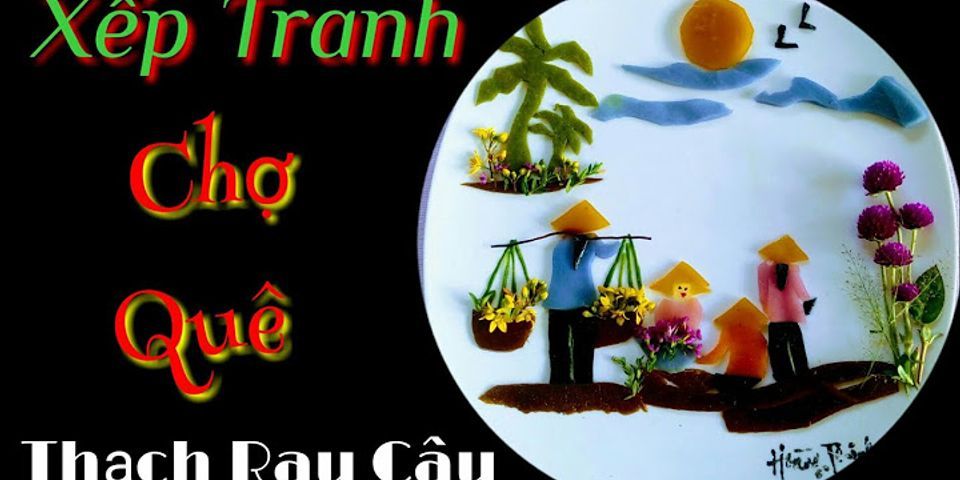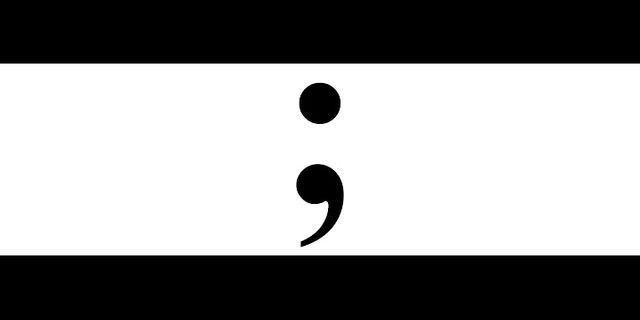Show
Chiếc điện thoại là vật bất ly thân, nên việc chăm chút trên chỉnh sửa trên giao diện ứng dụng để làm cho nó trở nên “Chất” và bớt nhàm chán hơn cũng là một điều khá thú vị. Đặc biệt là những bạn có cá tính và năng động. Hôm nay lovablemessages sẽ chia sẻ thủ thuật thay đổi hình nền ứng dụng trên điện thoại Samsung, Iphone hoặc bất kỳ điện thoại nào sử dụng hệ điều hành Android hoặc iOS đều có thể áp dụng. Chiều nay cũng là cuối tuần, lovablemessages.com sẽ có một chia sẻ vô cùng thú vị cho các bạn khám phá đó chính là mẹo Cách Thay Đổi Hình Nền Ứng Dụng Điện Thoại đang có trên điện thoại. Theo cách này bạn có thể trang trí các icon ứng dụng của mình tùy thích bằng cách thay đổi hình ảnh mặc định của chúng bằng phong cách của riêng bạn.  Để thực hiện các bạn cần làm theo những bước như sau: Hiện mẹo này áp dụng cho 2 dòng máy Android và iOs, đối với Android các bạn có trình duyệt Chrome – còn iOs cần có trình duyệt Safari. Tiếp đến sử dụng chúng để truy cập vào trang web bên dưới Tại trang web này sẽ xuất hiện một chiếc điện thoại chứa video hướng dẫn, các bạn hãy bấm vàonútTẠO MICON bên dưới > bấm vào dấu + để chọn hình ảnh cần làm hình nền. Khi bấm vào hệ thống sẽ mở thư mục chứa hình ảnh trên máy của bạn, hãy chọn một hình ảnh ưng ý sau đó đó dùng tay kéo hoặc bấm vào biểu tượng xoay, thu phóng to nhỏ để điều chỉnh. Sau khi hoàn tất và cảm thấy vừa mắt, bấm vào ĐƯỢC RỒI, TIẾP TỤC > để chuyển sang giai đoạn kế tiếp.  Tại mục 2, trang web sẽ giúp bạn đặt tính năng cho icon của ứng dụng bao gồm nhiều chức năng như: gọi cho ai đó, nhắn tin cho ai đó, mở một ứng dụng, mở trang web, hoặc để cho đẹp (không làm gì cả). Nếu các bạn muốn thay thế cho một ứng dụng trong máy của mình hãy chọn mục Mở một ứng dụng nhé, tại đây nó sẽ mở ra các dòng chọn về các loại ứng dụng như Facebook, Youtube, Messenger, Zing Mp3, Nhaccuatui… kèm theo tên gọi cho icon nền. Sau khi hoàn thành bước này hãy bấm vào OK, TIẾP TỤC để tiến hành bước cuối cùng. Công việc cuối cùng của chúng ta tạimicon.io chính là lưu lại icon nền ứng dụng mới, đây sẽ có 2 cách thực hiện cho 2 trình duyệt Android và iOs bao gồm: Đối với Android: Chọn vào icon 3 chấm phía trên góc trình duyệt Chrome > chọn Thêm vào màn hình chính  Đối với iOs: Chọnbiểu tượng đầu tiên bên tay trái của trình duyệt > Thêm vào màn hình chính. Như vậy là hoàn tất, các bạn hãy thoát ra xem màn hình chính của bạn sẽ có kết quả nhưng thế nào nhé. Cácicon nền cho ứng dụng vừa được tạo này hoạt động tương tự các ứng dụng thực sự mà lại dễ dàng xóa bỏ nếu không cần thiết. Cùng nghịch với lovablemessages.com để khám phá sự mới lạ này nào!  Thủ thuật tiết kiệm dung lượng bộ nhớ của thiết bị iOS Chính vì điều này mà hôm nay lovablemessages.com sẽ hướng dẫn các bạn sử dụng đúng cách để tiết kiệm dung lượng bộ nhớ của thiết bị iOS. Đây là những biện pháp tiết kiệm…  Cách thay đổi icon ứng dụng cho mọi iPhone không cần Jailbreak Có phải trong một thời gian sử dụng iPhone bạn đã cảm thấy nhàm chán với bộ icon mặc định được trang bị sẵn trên iPhone của mình rồi phải không nào? Bạn từng muốn Jailbreak… Xem thêm: Làm Thế Nào Để Giảm Béo Vùng Bụng, Giảm Béo Vùng Bụng  Hướng dẫn quay phim màn hình iPhone kèm giọng nói trên iOs 11 Đối với các phiên bản iOs 10 trở về trước, để sử dụng tính năng quay phim màn hình trên iPhone chúng ta cần rất nhiều thao tác phức tạp – chưa kể là phải…  Hướng dẫn Root máy Android Nhanh, An toàn, Đơn Giản Trong bài viết này sẽ hướng dẫn các bạn Root máy Android chỉ với vào click chuột, Tại sao chúng ta cần phải Root máy Android ? và Root để làm gì ?…  Cách tắt các thông báo game ứng dụng trên điện thoại Android Chắc chắn một điều là khi sử dụng điện thoại, các bạn sẽ cài đặt nhiều ứng dụng hoặc game trên điện thoại mình để trải nghiệm nhưng trong số đó có một số ứng… Mới cập nhật  Mời tải về 10 hình nền của Samsung Galaxy Z Fold 3 (FHD) 1 ngày trước 4 lượt xem  Cách cài Game Turbo 4.0 cho các máy Xiaomi chưa có Nếu bạn dùng smartphone Xiaomi thì chắc chắn công cụ Tăng tốc trò chơi – Game Turbo đã quá quen thuộc rồi. Kể từ tháng 7/2021 thì Game Turbo đã có phiên bản 4.0 hoàn… 2 ngày trước 10 lượt xem  Chia sẻ 14 hình nền của Samsung Galaxy Z Flip 3 (2640×2640) 3 ngày trước 8 lượt xem  Cách tắt âm thanh khi nhập văn bản và khóa màn hình cho iPhone Nhằm giúp người dùng nhận biết các tính năng hệ thống đang hoạt động, ngoài thông báo dạng biểu ngữ thì thông báo âm thanh cũng được trang bị trên smartphone hiện nay. Với iPhone…
Tiểu My Hà06/07 Bạn là một người thích thể hiện cá tính riêng của mình thông qua những vật dụng cá nhân, bao gồm cả chiếc điện thoại? Trong bài viết này, mình sẽ hướng dẫn bạn cách thay đổi hình nền ứng dụng trên điện thoại Android và iPhone theo sở thích của bạn, giúp điện thoại trở nên độc lạ hơn. Cùng theo dõi nhé!1. Cách đổi biểu tượng ứng dụng bằng Shortcuts (trên iPhone)Video hướng dẫn cách thay đổi hình nền ứng dụng trên iOS 14: – Shortcuts là một ứng dụng tiện ích mà dòng Apple mang đến để giúp người dùng tiết kiệm được nhiều thời gian thao tác trên iPhone, iPad hơn. – Shortcuts giúp bạn có thể tự tạo các phím tắt trong ứng dụng của riêng mình. Đối với hệ điều hành iOS 14 trở lên thì Shortcuts có thêm tính năng thay đổi hình nền, biểu tượng ứng dụng để giúp người dùng thỏa đam mê của mình. – Để biết thêm chi tiết cụ thể về ứng dụng Shortcuts, bạn hoàn toàn có thể tìm hiểu thêm thêm bài viết : Shortcuts – Ứng dụng thao tác nhanh nhiều tác vụ của Apple Các bước sử dụng Shortcuts để thay đổi biểu tượng ứng dụng trên iOS 14: Bước 1: Mở ứng dụng Shortcuts (Phím tắt). Nếu iPhone của bạn chưa có ứng dụng này, hãy tải và cài đặt Shortcuts: TẠI ĐÂY. Bước 2: Chọn dấu + bên góc phải màn hình > Chọn Thêm tác vụ.  Chọn Thêm tác vụ trong Shortcuts Bước 3: Chọn vào Soạn tập lệnh > Chọn Mở ứng dụng.  Chọn mục soạn tập lệnh rồi mở ứng dụng Bước 4: Nhấn Chọn > Chọn ứng dụng mà bạn muốn thay đổi biểu tượng. Ví dụ ở đây, mình sẽ chọn ứng dụng Ảnh .  Chọn ứng dụng muốn biến hóa hình tượng Bước 5: Nhấn vào dấu 3 chấm ở góc phải > Đặt tên cho phím tắt.  Tiến hành đặt tên cho phím tắt Bước 6: Nhấn Thêm vào màn hình chính > Đặt tên cho biểu tượng. Đây sẽ là tên ứng dụng hiển thị ở màn hình hiển thị chính trên iPhone sau khi bạn đổi khác hình nền ứng dụng đó !Bạn hoàn toàn có thể giữ nguyên tên của ứng dụng, hoặc biến hóa nếu muốn nhé !  Nhấn Thêm vào màn hình hiển thị chính rồi đặt tên cho hình tượng Bước 7: Nhấn giữ vào biểu tượng icon ứng dụng > Chọn mục Chọn ảnh.  Chọn ảnh để đặt làm hình nền ứng dụng Bước 8: Chọn ảnh mà bạn muốn thay đổi cho ứng dụng > Nhấn Chọn  Chọn ảnh yêu thích Bước 9: Nhấn Thêm để hoàn tất.  Nhấn Thêm để hoàn tấtSau khi triển khai, hình tượng ứng dụng trên màn hình hiển thị chính đã được biến hóa rồi !  Xem tác dụng biến hóa hình tượng ứng dụng 2. Sử dụng trang web micon để tạo hình nền ứng dụngNgoài Shortcuts trên iOS 14, bạn cũng hoàn toàn có thể sử dụng website micon để tạo hình nền cho ứng dụng trên điện thoại cảm ứng . Bạn có thể dùng trang web micon để tạo hình nền ứng dụng cho cả iPhone và Android đều được nhé! Tham khảo cách sử dụng website micon để đổi khác hình nền ứng dụng : Dùng ảnh của mình làm hình ứng dụng điện thoại cảm ứng cực độc với micon  Sử dụng website micon để tạo hình nền ứng dụng 3. Sử dụng app để tạo, thay đổi icon ứng dụng cho điện thoạiBên cạnh các cách trên, bạn cũng hoàn toàn có thể sử dụng các ứng dụng tương hỗ tạo icon cực sinh động để đổi khác hình tượng ứng dụng cho điện thoại cảm ứng của mình .Các ứng dụng này sinh ra để xóa bỏ đi sự nhàm chán bởi những cái cũ trên điện thoại cảm ứng của bạn thay vào đó tạo nên sự mới lạ cũng như giao diện tuyệt đẹp mà vượt ngoài sự mong đợi của người dùng .  Sử dụng app để đổi khác icon ứng dụng- Có rất nhiều ứng dụng tạo icon đẹp, chuyên nghiệp cho cả iOS và Android như : Awesome icons, X Icon Changer, CocoPPa, X Icon Editor, Iconic, Icon Pack Studio, Icon Maker, … 4. Giải đáp một số câu hỏi liên quanShortcuts trên iPhone của tôi không thực hiện được?– Trả lời: Tính năng thay đổi hình nền, biểu tượng ứng dụng mới chỉ có trên Shortcuts từ phiên bản iOS 14. Nếu iPhone của bạn đang ở hệ điều hành cũ hơn thì không thể sử dụng cách này được. Bạn hãy thử nâng cấp hệ điều hành của mình xem có được không nhé! Tham khảo cách tăng cấp hệ quản lý iOS qua bài : Hướng dẫn tăng cấp hệ quản lý iPhone đơn thuần nhất  Shortcuts trên phiên bản iOS 14 mới có tính năng đổi icon ứng dụng Khi đổi icon ứng dụng thì ứng dụng gốc có bị mất không?– Trả lời: Không. Việc thay đổi hình nền ứng dụng thực chất là thêm một lối tắt (dấu trang) cho ứng dụng của bạn. Có thể xóa đi ứng dụng gốc trên màn hình chính không?– Trả lời: Có. Sau khi tạo, thêm biểu tượng hình nền ứng dụng, bạn có thể xóa ứng dụng gốc khỏi màn hình chính và sử dụng ứng dụng với icon mới. + Trên Android: Bạn nhấn giữ vào biểu tượng ứng dụng > Di chuyển ứng dụng vào mục Xóa. + Trên iPhone: Bạn nhấn giữ vào vùng trống trên màn hình chính > Nhấn vào dấu “–” tại ứng dụng muốn xóa > Chọn Xóa khỏi Màn hình chính.  Xóa ứng dụng trên màn hình hiển thị chínhMột số mẫu điện thoại đang kinh doanh tại Thế Giới Di Động: Bài viết này đã hướng dẫn các bạn cách thay đổi hình nền ứng dụng trên điện thoại đơn giản. Hẹn gặp lại các bạn ở bài viết tiếp theo nhé!
Xem thêm: FluentWorlds: Học Tiếng Anh 49.431 lượt xem Bạn có làm được hướng dẫn này không ?  Có  Không |